モジュールのロードに失敗した Twitch エラー [修正]
![モジュールのロードに失敗した Twitch エラー [修正]](https://cdn.thewindowsclub.blog/wp-content/uploads/2023/06/failed-to-load-module-twitch-error-640x375.webp)
一部の PC ユーザーは、Windows 11 または Windows 10 PC でストリームを視聴しようとすると、「Twitch ロゴのあるモジュールのロードに失敗しました」というエラー メッセージが表示されると報告しています。この投稿では、この問題に対する実用的な解決策を提供します。
次の理由により、この問題が発生する可能性があります。
モジュールのロードに失敗しました Twitch エラー
Twitch でストリームを視聴しようとしたときに「モジュールのロードに失敗しました」というメッセージが表示された場合は、以下に示す推奨解決策がシステムの問題の解決に役立ちます。
- ブラウザ拡張機能を無効にする
- ブラウザのキャッシュをクリアする
- ハードウェアアクセラレーションを使用する
- DNS over HTTPS を有効にする
- Twitchデスクトップアプリを使用する
これらの修正を詳しく見てみましょう。
1] ブラウザ拡張機能を無効にする
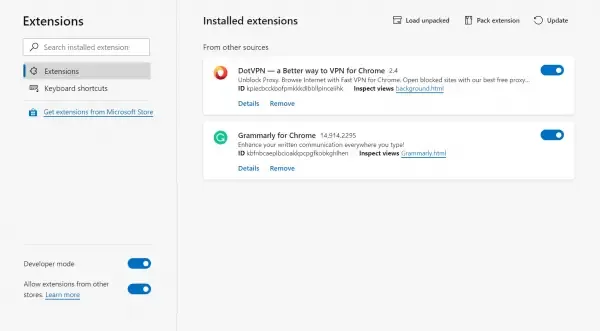
大多数のユーザーは、ブラウザにはない機能を追加できるため、ブラウザに拡張機能を追加することを選択します。実際、拡張機能によりブラウザの使いやすさが向上します。ただし、追加によっては Twitch の通常の動作が妨げられ、モジュールのロードに失敗する問題が発生する可能性があります。この場合、ブラウザ拡張機能を無効にして、それが役立つかどうかを確認できます。
2] ブラウザのキャッシュをクリアする
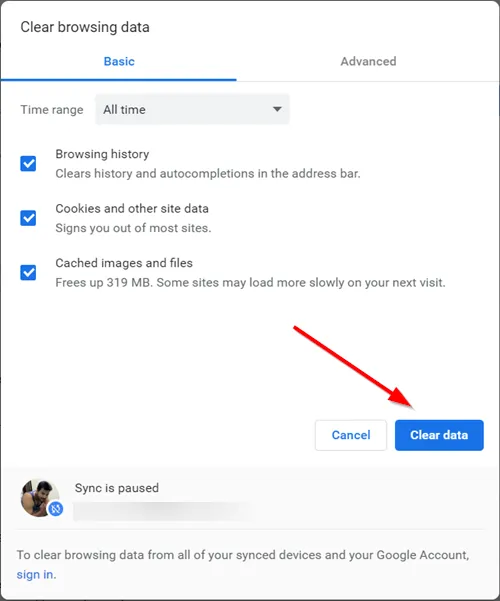
ブラウザのキャッシュが問題の原因である可能性があります。したがって、ブラウザのキャッシュをクリアすると問題を解決できる可能性があります。
3] ハードウェアアクセラレーションを使用する
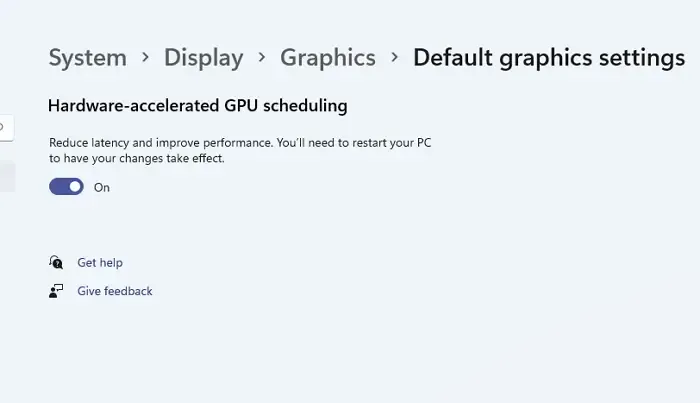
ハードウェア アクセラレーションにより負荷が軽減され、ブラウザではなくハードウェアが負荷を処理できるようになります。
この解決策では、ハードウェア アクセラレーションを有効にして使用し、それが役立つかどうかを確認する必要があります。そうでない場合は、次の解決策に進みます。
4] DNS over HTTPS を有効にする
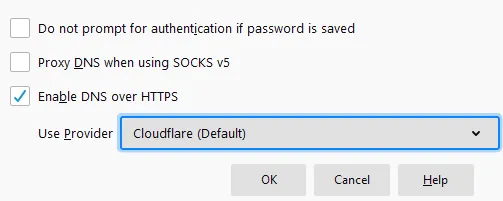
この解決策では、DNS over HTTPS を有効にし、それが役立つかどうかを確認する必要があります。そうでない場合は、次の提案に進みます。
5] Twitchデスクトップアプリを使用する
ブラウザで問題が解決しない場合は、Twitch デスクトップ アプリに切り替えることができます。Twitch デスクトップ ソフトウェアが Web サイト版よりもはるかに優れていることはよく知られています。これはスタンドアロン プログラムであるため、より迅速に応答し、いくつかの追加のツールと機能を提供します。
これがお役に立てば幸いです。
Twitch でエラーが発生し続けるのはなぜですか?
インターネット接続の問題が原因である可能性があります。別の DNS サーバーに切り替えて、問題が解決するかどうかを確認して修正してください。別のブラウザを使用して問題が解決したかどうかを確認してください。すでに Chrome を使用している場合は Firefox を試してください。その逆も同様です。ルーターまたはネットワーク接続の設定が Twitch の問題の原因である可能性もあります。
Twitch ストリームが読み込まれないのはなぜですか?
Twitch のサーバーが正常に動作している場合、視聴しようとしているストリームが読み込まれない原因は、インターネット接続の不良である可能性があります。この問題を解決するには、ネットワーク接続モードを切り替えて、接続速度が向上するかどうかを確認します。



コメントを残す